win7任务栏缩略图不显示怎么办?
作者:佚名 来源:xp下载站 时间:2013-10-07 13:32
win7任务栏缩略图不显示怎么办?今天,XP系统之家小编为你提供了win7任务栏缩略图不显示问题解决方法汇总。
win7任务栏缩略图不显示解决方法:
方法一、打开:【计算机】→【系统属性】→【高级系统属性】→【高级】→第一排的【设置】,选择【让Win7选择最佳设置】(推荐),或直接勾选【启用AeroPeek】,最后【确定】。
方法二、在任务上单击鼠标右键,选择属性,找到使用AeroPeek预览桌面一项选中确定即可。
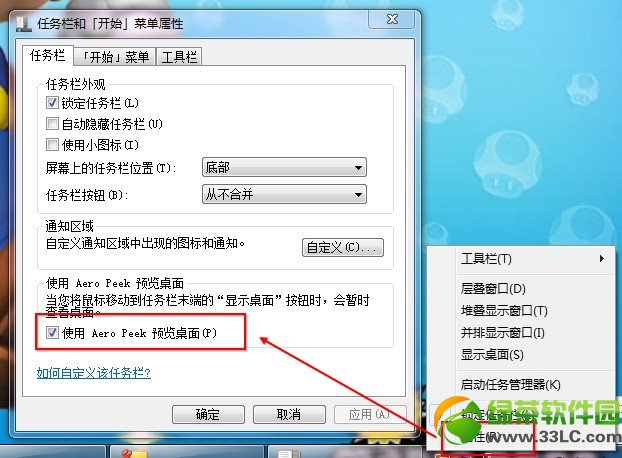
方法三、首先右击任务栏打开任务栏属性,勾选“使用Aeropeek预览桌面”,这样就可以显示缩略图了~试试吧!
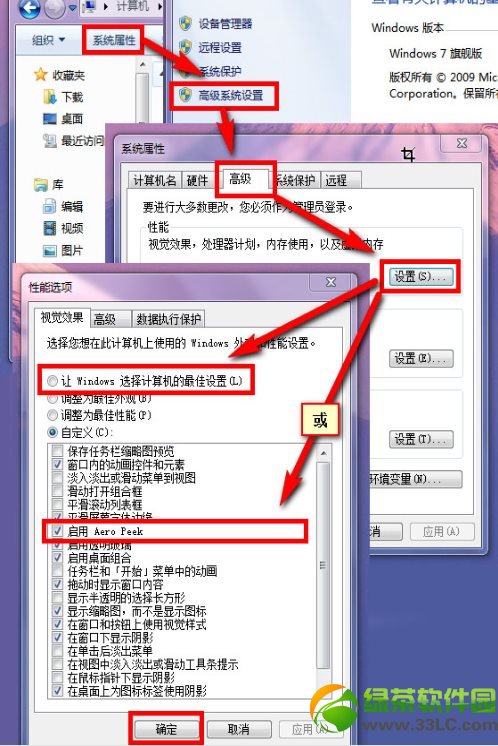
方法四、注册表修复法
在开始菜单,搜索程序和文件里输入regedit,进入注册表编辑器,依次进入如下位置:
HKEY_CURRENT_USER\Software\Microsoft\Windows\CurrentVersion\Policies\Explorer
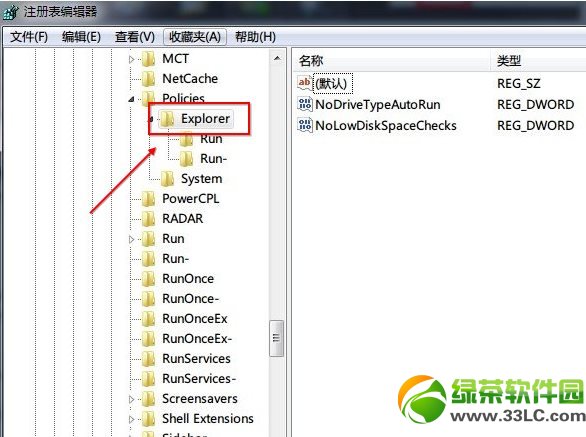
在此文件夹下建立一个名称为TaskbarNoThumbnail,DWORD键值的项,键值为1为关闭预览,键值为0为开启预览功能,修改好后重启电脑,既可看到效果了。
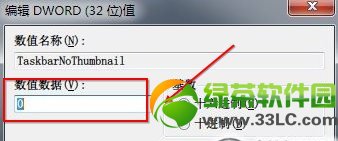
方法五、通过组策略开启任务栏缩略图功能
通过搜索gpedit.msc运行组策略程序,在用户配置——管理模版——“开始”菜单和任务栏中找到关闭任务栏缩略图一项。
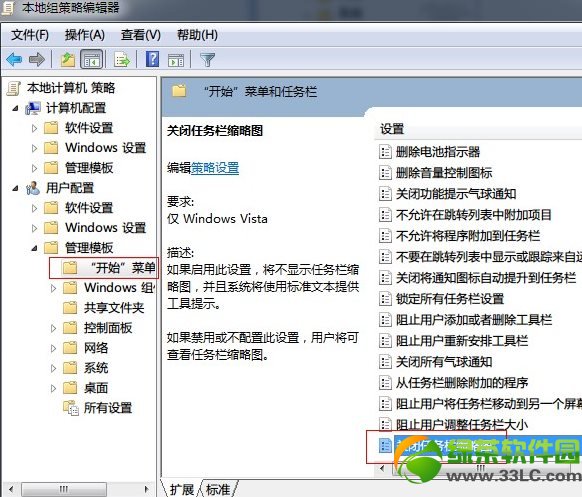
双击进入设置,选择已禁用即可。
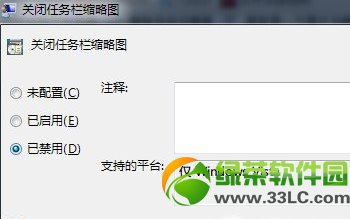
- 上一篇:详解win7任务栏图标还原方法图文教程
- 下一篇:Win7系统中平板特性功能使用教程































